Jak usunąć CStealer z systemu operacyjnego
![]() Napisany przez Tomasa Meskauskasa, (zaktualizowany)
Napisany przez Tomasa Meskauskasa, (zaktualizowany)
Czym jest CStealer?
Odkryte przez MalwareHunterTeam i dokładniej zbadany przez Jamesa, CStealer to złośliwe oprogramowanie sklasyfikowane jako trojan. Celem tego szkodliwego oprogramowania jest kradzież haseł przechowywanych w przeglądarkach Google Chrome. Infekcje trojanami wiążą się z wysokim ryzykiem i mogą prowadzić do wielu poważnych problemów.

Więcej informacji o CStealer
Złośliwe oprogramowanie trojańskie ma szereg niebezpiecznych możliwości. Typy kradnące hasła nie są w żadnym wypadku wyjątkowe ani rzadkie. Zwykle działają poprzez zbieranie skradzionych danych uwierzytelniających w pliku, a następnie wysyłanie ich do serwera dowodzenia i kontroli (C&C/C2), czyli urządzenia, które wydaje polecenia i może zasadniczo kontrolować zainfekowane systemy.
Podobnie jak w przypadku trojanów zbierających informacje, serwery C2 również mogą odbierać dane, jednak tryb działania CStealer jest inny. Ten złośliwy program łączy się bezpośrednio ze zdalną bazą danych MongoDB, w której przechowuje skradzione informacje. CStealer osiąga to poprzez zakodowanie na stałe poświadczeń konta bazy danych MongoDB.
The trojan then employs sterownik C MongoDB jako bibliotekę kliencką do łączenia się z bazą danych. Po przesłaniu loginów i haseł ofiary przechowywanych w przeglądarkach Chrome do bazy danych MongoDB, programiści CStealer mogą uzyskać do nich dostęp w dowolnym momencie. Możliwe jest również, że dostęp do bazy danych będą mogli uzyskać inni cyberprzestępcy.
Informacje w nich zawarte mogą być również sprzedawane osobom trzecim nastawionym na zysk. Skradzione konta można wykorzystać do różnych celów. Na przykład, aby dokonywać przelewów pieniężnych, zakupów online, przejmować tożsamość użytkowników, dalej infekować system, dystrybuować złośliwe oprogramowanie za pośrednictwem list kontaktów itd.
Podsumowując, obecność trojanów kradnących dane uwierzytelniające może prowadzić do strat finansowych, poważnych problemów prywatności, kradzieży tożsamości, infiltracji systemu i infekcji. Aby zapewnić bezpieczeństwo urządzenia i użytkownika, CStealer musi zostać natychmiast usunięty.
| Nazwa | Malware CStealer |
| Typ zagrożenia | Trojan, wirus kradnący hasła, złośliwe oprogramowanie bankowe, oprogramowanie szpiegujące. |
| Nazwy wykrycia | Avast (Win32:Trojan-gen), BitDefender (Trojan.GenericKD.32744595), ESET-NOD32 (wariant Win32/PSW.Agent.OIK), DrWeb (Trojan.PWS.Stealer.27548), Pełna lista (VirusTotal) |
| Objawy | Trojany zostały zaprojektowane tak, aby potajemnie infiltrować komputer ofiary i zachowywać się cicho, w związku z czym na zainfekowanym urządzeniu nie są wyraźnie widoczne żadne szczególne objawy. |
| Metody dystrybucji | Zainfekowane załączniki do e-maila, złośliwe reklamy online, socjotechnika, narzędzia „łamania” zabezpieczeń oprogramowania. |
| Zniszczenie | Kradzież haseł i danych bankowych, kradzież tożsamości, dodanie komputera ofiary do botnetu. |
| Usuwanie malware (Windows) | Aby usunąć możliwe infekcje malware, przeskanuj komputer profesjonalnym oprogramowaniem antywirusowym. Nasi analitycy bezpieczeństwa zalecają korzystanie z Combo Cleaner. |
Więcej przykładów trojanów
Mispadu, Tinynuke i FormBook to kilka przykładów innych trojanów kradnących dane. Złośliwe oprogramowanie objęte tą klasyfikacją może mieć różne możliwości. Przykładowo, może śledzić dane, powodować infekcje łańcuchowe, wydobywać kryptowalutę itp. Wszystkie mają jeden cel: generowanie przychodów dla stojących za nimi cyberprzestępców. Wszystkie trojany bezpośrednio zagrażają bezpieczeństwu urządzenia i użytkownika.
Jak CStealer dostał się na mój komputer?
Trojany i inne złośliwe produkty rozsyłają się głównie poprzez kampanie spamowe, niewiarygodne źródła pobierania, nielegalne narzędzia do aktywacji („łamania" zabezpieczeń oprogramowania) i fałszywe aktualizacje. Kampanie spamowe służą do wysyłania e-maili na masową skalę. Zwodnicze e-maile są wykorzystywane do rozsyłania malware.
Wiadomości są zamaskowane jako „oficjalne", „ważne", „pilne", „priorytetowe" itd. Wiadomości e-mail zawierają zainfekowane pliki (lub prowadzące do nich linki). Załącznikami mogą być pliki archiwalne (ZIP, RAR) i wykonywalne (.exe, .run), dokumenty PDF i Microsoft Office, JavaScript itp.
Kiedy te niebezpieczne pliki są uruchamiane, wykonywane lub otwierane w inny sposób, rozpoczynany jest procesu infekcji (tj. pobieranie/instalowanie złośliwego oprogramowania).
Niewiarygodne źródła pobierania, takie jak sieci udostępniania P2P (BitTorrent, eMule, Gnutella itp.), nieoficjalne witryny i strony z bezpłatnym hostingiem plików, zewnętrzne programy do pobierania i podobne mogą oferować złośliwe produkty (np. prezentowane jako zwykłe programy i/lub dołączone do nich).
Zamiast aktywować licencjonowane produkty, nielegalne narzędzia aktywacyjne („łamania" zabezpieczeń oprogramowania) mogą pobierać/instalować złośliwe oprogramowanie. Fałszywe aktualizatory powodują infekcje, wykorzystując luki w nieaktualnych programach lub po prostu instalując malware zamiast obiecanych aktualizacji.
Jak uniknąć instalacji malware?
Nie otwieraj podejrzanych/nieistotnych e-maili, szczególnie tych otrzymanych od nieznanych nadawców (adresów). Wszystkie załączniki i linki znajdujące się w podejrzanej poczcie powinny pozostać nieotwarte, ponieważ pliki te są źródłem potencjalnej infekcji. Zaleca się używanie wersji pakietu Microsoft Office wydanych po roku 2010.
Nowsze wersje mają tryb „Widoku chronionego", który zapobiega automatycznemu pobieraniu/instalowaniu malware przez złośliwe polecenia makr po otwarciu dokumentu. Korzystaj wyłącznie z oficjalnych i zweryfikowanych kanałów pobierania. Oprogramowanie należy aktywować i aktualizować za pomocą narzędzi/funkcji dostarczonych przez legalnych programistów.
Nielegalne narzędzia aktywacyjne („łamania" zabezpieczeń oprogramowania) i aktualizatory stron trzecich niosą ze sobą wysokie ryzyko instalacji złośliwego oprogramowania. Zainstaluj i regularnie aktualizuj renomowany pakiet antywirusowy/antyspyware. Programy te służą do regularnego skanowania systemu i usuwania wykrytych zagrożeń/problemów.
Jeśli uważasz, że twój komputer jest już zainfekowany, zalecamy wykonanie skanowania za pomocą Combo Cleaner, aby automatycznie usunąć obecne malware.
Zrzut ekranu konta na Telegramie używanego do promowania CStealer:
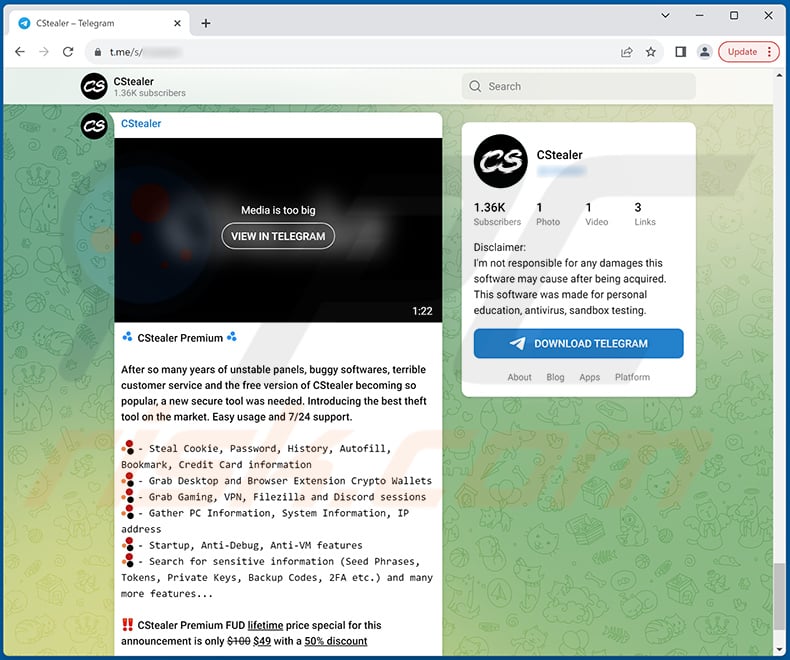
Natychmiastowe automatyczne usunięcie malware:
Ręczne usuwanie zagrożenia może być długim i skomplikowanym procesem, który wymaga zaawansowanych umiejętności obsługi komputera. Combo Cleaner to profesjonalne narzędzie do automatycznego usuwania malware, które jest zalecane do pozbycia się złośliwego oprogramowania. Pobierz je, klikając poniższy przycisk:
▼ POBIERZ Combo Cleaner
Bezpłatny skaner sprawdza, czy twój komputer został zainfekowany. Aby korzystać z w pełni funkcjonalnego produktu, musisz kupić licencję na Combo Cleaner. Dostępny jest 7-dniowy bezpłatny okres próbny. Combo Cleaner jest własnością i jest zarządzane przez Rcs Lt, spółkę macierzystą PCRisk. Przeczytaj więcej. Pobierając jakiekolwiek oprogramowanie wyszczególnione na tej stronie zgadzasz się z naszą Polityką prywatności oraz Regulaminem.
Szybkie menu:
- Czym jest CStealer?
- KROK 1. Manualne usuwanie malware CStealer.
- KROK 2. Sprawdź, czy twój komputer jest czysty.
Jak manualnie usunąć malware?
Ręczne usuwanie malware jest skomplikowanym zadaniem. Zwykle lepiej jest pozwolić programom antywirusowym lub anty-malware zrobić to automatycznie. Aby usunąć to malware zalecamy użycie Combo Cleaner.
Jeśli chcesz manualnie usunąć malware, pierwszym krokiem jest zidentyfikowanie jego nazwy. Oto przykład podejrzanego programu uruchomionego na komputerze użytkownika:

Jeśli sprawdziłeś listę programów uruchomionych na komputerze, na przykład używając menedżera zadań i zidentyfikowałeś program, który wygląda podejrzanie, powinieneś wykonać te kroki:
 Pobierz program o nazwie Autoruns. Pokazuje on automatycznie uruchamiane aplikacje, rejestr i lokalizacje plików systemowych:
Pobierz program o nazwie Autoruns. Pokazuje on automatycznie uruchamiane aplikacje, rejestr i lokalizacje plików systemowych:

 Uruchom ponownie swój komputer w trybie awaryjnym:
Uruchom ponownie swój komputer w trybie awaryjnym:
Użytkownicy Windows XP i Windows 7: uruchom komputer w trybie awaryjnym. Kliknij Start, kliknij Zamknij, kliknij Uruchom ponownie, kliknij OK. Podczas procesu uruchamiania komputera naciśnij kilkakrotnie klawisz F8 na klawiaturze, aż zobaczysz menu Opcje zaawansowane systemu Windows, a następnie wybierz z listy opcję Tryb awaryjny z obsługą sieci.

Film pokazujący jak uruchomić system Windows 7 w „Trybie awaryjnym z obsługą sieci":
Użytkownicy Windows 8: uruchom system Windows 8 w trybie awaryjnym z obsługą sieci — przejdź do ekranu startowego systemu Windows 8, wpisz Zaawansowane, w wynikach wyszukiwania wybierz Ustawienia. Kliknij Zaawansowane opcje uruchamiania, a w otwartym oknie „Ogólne ustawienia komputera" wybierz Zaawansowane uruchamianie.
Kliknij przycisk „Uruchom ponownie teraz". Twój komputer zostanie teraz ponownie uruchomiony w „Zaawansowanym menu opcji uruchamiania". Kliknij przycisk „Rozwiąż problemy", a następnie kliknij przycisk „Opcje zaawansowane". Na ekranie opcji zaawansowanych kliknij „Ustawienia uruchamiania".
Kliknij przycisk „Uruchom ponownie". Twój komputer uruchomi się ponownie na ekranie Ustawienia uruchamiania. Naciśnij klawisz F5, aby uruchomić komputer w trybie awaryjnym z obsługą sieci.

Film pokazujący, jak uruchomić Windows 8 w „Trybie awaryjnym z obsługą sieci":
Użytkownicy Windows 10: kliknij logo Windows i wybierz ikonę Zasilania. W otwartym menu kliknij „Uruchom ponownie" przytrzymując przycisk „Shift" na klawiaturze. W oknie „Wybierz opcję" kliknij przycisk „Rozwiązywanie problemów", a następnie wybierz opcję „Opcje zaawansowane".
W menu opcji zaawansowanych wybierz „Ustawienia uruchamiania" i kliknij przycisk „Uruchom ponownie". W następnym oknie powinieneś kliknąć przycisk „F5" na klawiaturze. Spowoduje to ponowne uruchomienie systemu operacyjnego w trybie awaryjnym z obsługą sieci.

Film pokazujący jak uruchomić Windows 10 w „Trybie awaryjnym z obsługą sieci":
 Wyodrębnij pobrane archiwum i uruchom plik Autoruns.exe.
Wyodrębnij pobrane archiwum i uruchom plik Autoruns.exe.

 W aplikacji Autoruns kliknij „Opcje" u góry i odznacz opcje „Ukryj puste lokalizacje" oraz „Ukryj wpisy Windows". Po tej procedurze kliknij ikonę „Odśwież".
W aplikacji Autoruns kliknij „Opcje" u góry i odznacz opcje „Ukryj puste lokalizacje" oraz „Ukryj wpisy Windows". Po tej procedurze kliknij ikonę „Odśwież".

 Sprawdź listę dostarczoną przez aplikację Autoruns i znajdź plik malware, który chcesz usunąć.
Sprawdź listę dostarczoną przez aplikację Autoruns i znajdź plik malware, który chcesz usunąć.
Powinieneś zapisać pełną ścieżkę i nazwę. Zauważ, że niektóre malware ukrywa swoje nazwy procesów pod prawidłowymi nazwami procesów systemu Windows. Na tym etapie bardzo ważne jest, aby unikać usuwania plików systemowych. Po znalezieniu podejrzanego programu, który chcesz usunąć, kliknij prawym przyciskiem myszy jego nazwę i wybierz „Usuń".

Po usunięciu malware za pomocą aplikacji Autoruns (zapewnia to, że malware nie uruchomi się automatycznie przy następnym uruchomieniu systemu), należy wyszukać jego nazwę na komputerze. Przed kontynuowaniem należy włączyć ukryte pliki i foldery. Jeśli znajdziesz plik malware, upewnij się, że go usunąłeś.

Uruchom ponownie komputer w normalnym trybie. Wykonanie poniższych czynności powinno pomóc w usunięciu malware z twojego komputera. Należy pamiętać, że ręczne usuwanie zagrożeń wymaga zaawansowanych umiejętności obsługi komputera. Zaleca się pozostawienie usuwania malware programom antywirusowym i zabezpieczającym przed malware.
Te kroki mogą nie działać w przypadku zaawansowanych infekcji malware. Jak zawsze lepiej jest uniknąć infekcji niż później próbować usunąć malware. Aby zapewnić bezpieczeństwo swojego komputera, należy zainstalować najnowsze aktualizacje systemu operacyjnego i korzystać z oprogramowania antywirusowego. Aby mieć pewność, że twój komputer jest wolny od infekcji malware, zalecamy jego skanowanie za pomocą Combo Cleaner.
Często zadawane pytania (FAQ)
Mój komputer jest zainfekowany malware CStealer. Czy trzeba sformatować urządzenie pamięci masowej, aby się go pozbyć?
Jeśli twój komputer jest zainfekowany malware CStealer, sformatowanie urządzenia pamięci masowej jest jednym z potencjalnych rozwiązań pozwalających usunąć złośliwe oprogramowanie. Jednak sformatowanie urządzenia pamięci masowej spowoduje usunięcie wszystkich zapisanych na nim danych. Zaleca się skorzystanie z renomowanego oprogramowania zabezpieczającego w celu przeskanowania systemu przed podjęciem drastycznych kroków.
Jakie są największe problemy, jakie może powodować malware?
Wpływ złośliwego oprogramowania różni się w zależności od jego rodzaju i może skutkować poważnymi konsekwencjami, takimi jak kradzież tożsamości, straty finansowe, obniżona wydajność komputera, dalsze infekcje, szyfrowanie danych i inne problemy.
Jaki jest cel CStealer?
Złośliwe oprogramowanie CStealer uzyskuje bezpośredni dostęp do zdalnej bazy danych MongoDB w celu przechowywania skradzionych danych logowania, ułatwiając nieautoryzowany dostęp cyberprzestępcom. CStealer może odzyskać loginy i hasła przeglądarki Chrome ofiar, osadzając zakodowane na stałe dane uwierzytelniające konta MongoDB.
Jak malware przeniknęło do mojego komputera?
Trojany i inne złośliwe oprogramowanie rozsyłają się za pośrednictwem wiadomości spamowych, niewiarygodnych plików do pobrania, złośliwych reklam, luk w zabezpieczeniach nieaktualnego oprogramowania, nielegalnych narzędzi do aktywacji oprogramowania i fałszywych aktualizacji. Zwodnicze e-maile zawierają zainfekowane załączniki lub linki, które po otwarciu powodują instalację złośliwego oprogramowania. Niewiarygodne źródła, takie jak sieci P2P i nieoficjalne witryny, mogą oferować złośliwe produkty, podczas gdy nielegalne narzędzia aktywacyjne i fałszywe aktualizacje mogą pobierać malware zamiast legalnych aktualizacji oprogramowania.
Czy Combo Cleaner ochroni mnie przed złośliwym oprogramowaniem?
Combo Cleaner może wykryć i usunąć prawie wszystkie znane infekcje malware. Wyrafinowane złośliwe oprogramowanie często ukrywa się głęboko w systemie. Dlatego pełne skanowanie systemu jest niezbędne, aby zapewnić kompleksowe wykrycie i usunięcie malware.
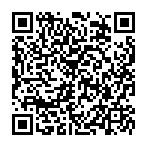
▼ Pokaż dyskusję